Как исправить полный загрузочный диск на macOS
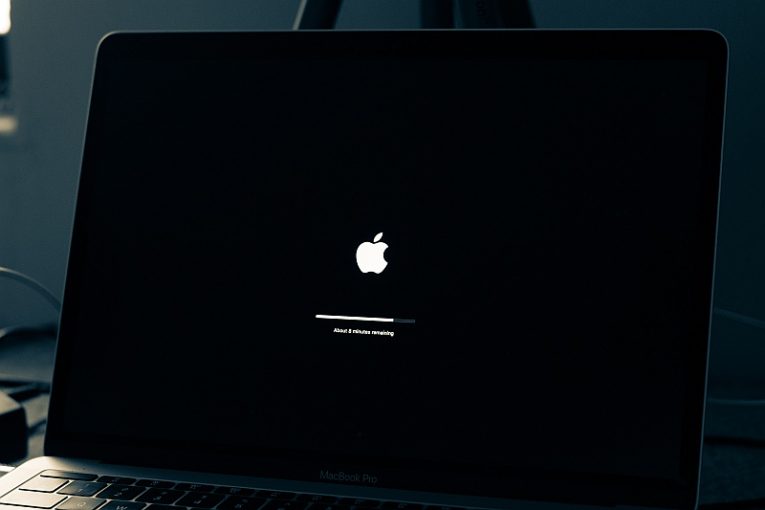
Есть некоторые сообщения об ошибках, которые, как правило, возникают реже. Уведомление о том, что ваш загрузочный диск на вашем Mac заполнен, относится к числу менее часто встречающихся, но это все же то, что реально может произойти, особенно если вы не имеете привычки проводить регулярные проверки обслуживания в своей системе.
Заполнение загрузочного диска - это ситуация, которой всегда следует избегать. Это системный диск, который используется для загрузки и запуска вашей macOS, и у него должна быть небольшая передышка, когда вы запускаете приложения, которые заполняют вашу системную память и распространяются на ваш физический жесткий диск, используя его в качестве моделируемой памяти.
Поскольку ваш загрузочный диск также является местом по умолчанию, где в конечном итоге завершают работу все устанавливаемые вами приложения и программное обеспечение, диск может быть заполнен раньше, чем вы предполагали, если вы часто устанавливаете короткие приложения или используете программное обеспечение, которое генерирует файлы большого объема, например, для редактирования аудио. программное обеспечение, например.
Есть несколько вещей, которые вы можете сделать, чтобы очистить дисковое пространство и прекратить появление сообщения об ошибке, связанного с полным загрузочным диском.
1. Избавьтесь от файлов в корзине.
Если у вас нет привычки регулярно очищать корзину на Mac, файлы в ней могут быстро накапливаться и достигать значительных размеров. Как работает ваш Mac, файлы, которые вы удаляете и которые попадают в корзину, по-прежнему занимают реальное дисковое пространство в вашей системе. Это то, что позволяет вам восстанавливать или восстанавливать любые файлы, которые вы поместили в корзину, но хотели восстановить позже.
Посмотрите файлы в корзине, убедитесь, что там нет ничего ценного или важного, а затем очистите корзину. Это может освободить значительную часть дискового пространства в зависимости от того, как часто вы обычно чистите корзину.
2. Очистите папку "Загрузки".
Приложения, которые вы загружаете, а затем устанавливаете, в некотором смысле занимают место дважды. Если вы не удалите загруженный установщик, он все равно будет занимать место в папке «Загрузки», даже если у вас уже установлено приложение и вам больше не нужен установочный пакет.
Просмотрите папку «Загрузки» и удалите все большие установщики и другие файлы большого объема. Это также может освободить значительное пространство.
3. Очистите кеши приложений.
Многие приложения создают большие объемы файлов разного размера, которые используются в качестве «кеша» для этого приложения. Файлы кеша используются для того, чтобы приложение могло загружаться немного быстрее, работать немного лучше, пока вы его используете, или получать доступ к определенным функциям и выполнять некоторые задачи немного быстрее. Однако файлы кэша со временем могут увеличиваться до значительного объема.
Чтобы очистить кеши приложений, откройте Finder и используйте «Перейти к папке». В диалоговом окне введите «~ / Library / Caches» без кавычек и нажмите «Перейти».
Это откроет каталог кешей вашего приложения. Внутри него не удаляйте отдельные папки кеша приложений, так как это может вызвать проблемы с самими приложениями. Вместо этого войдите в каждую папку и удалите все файлы, находящиеся внутри.





